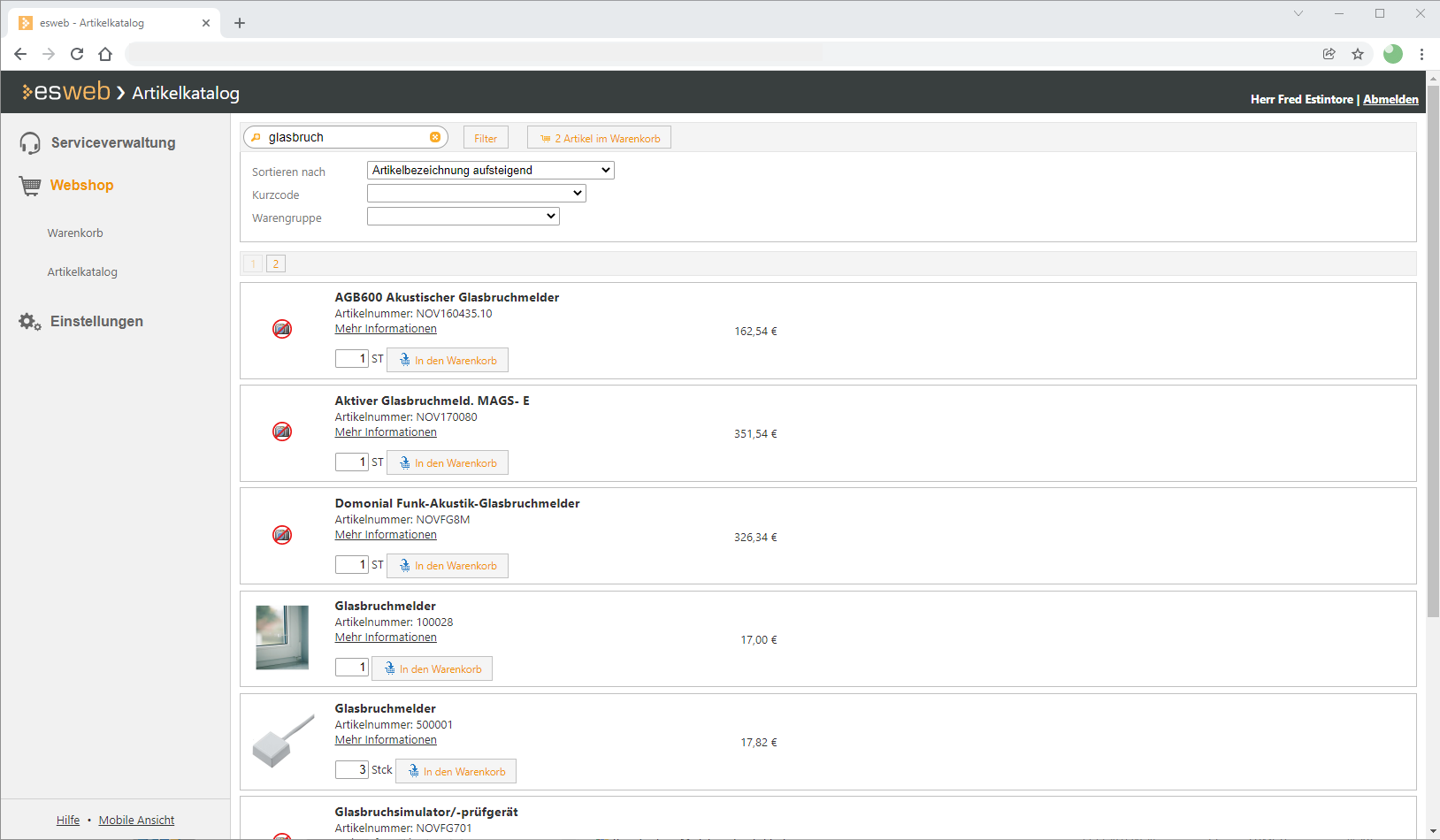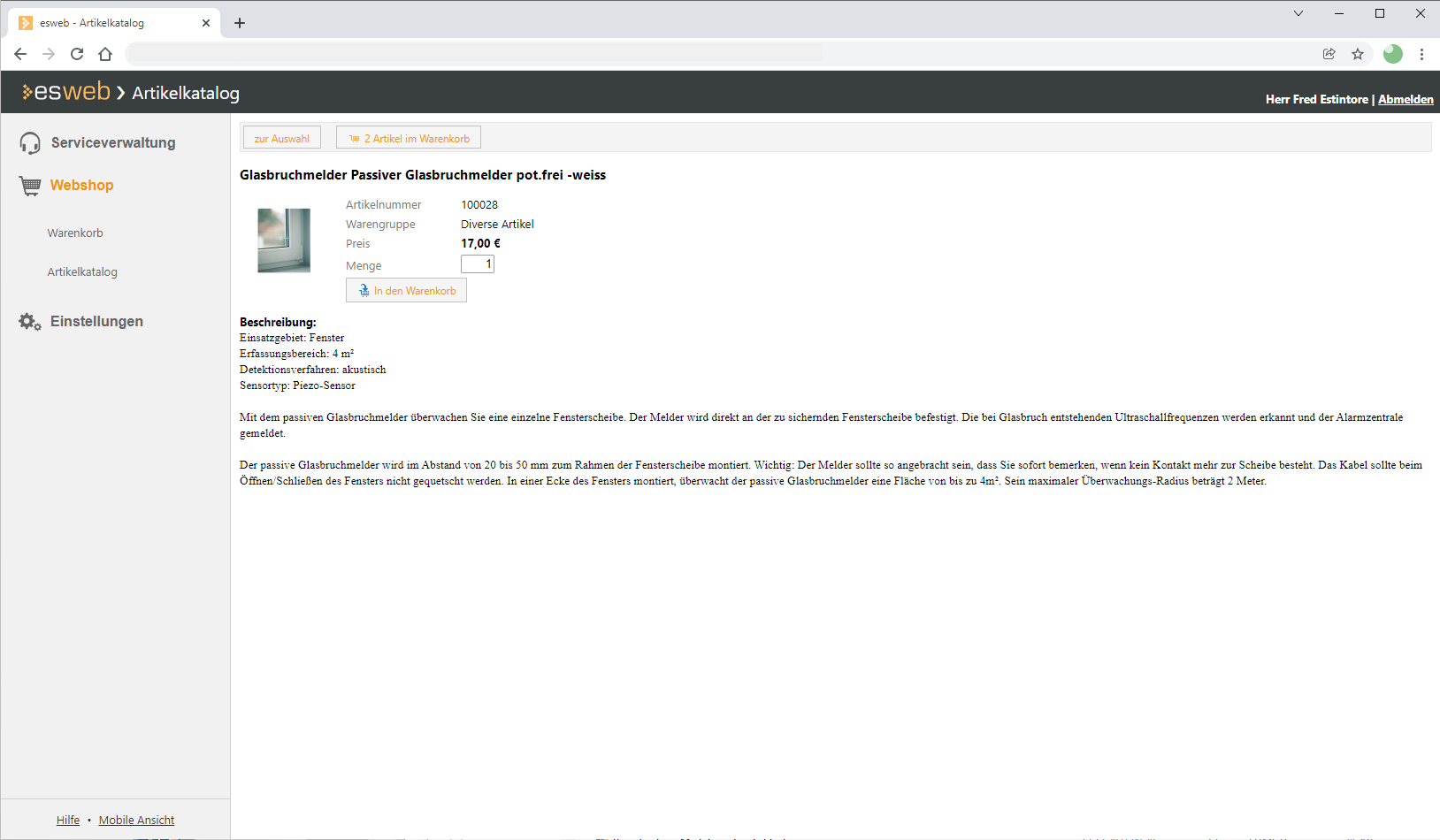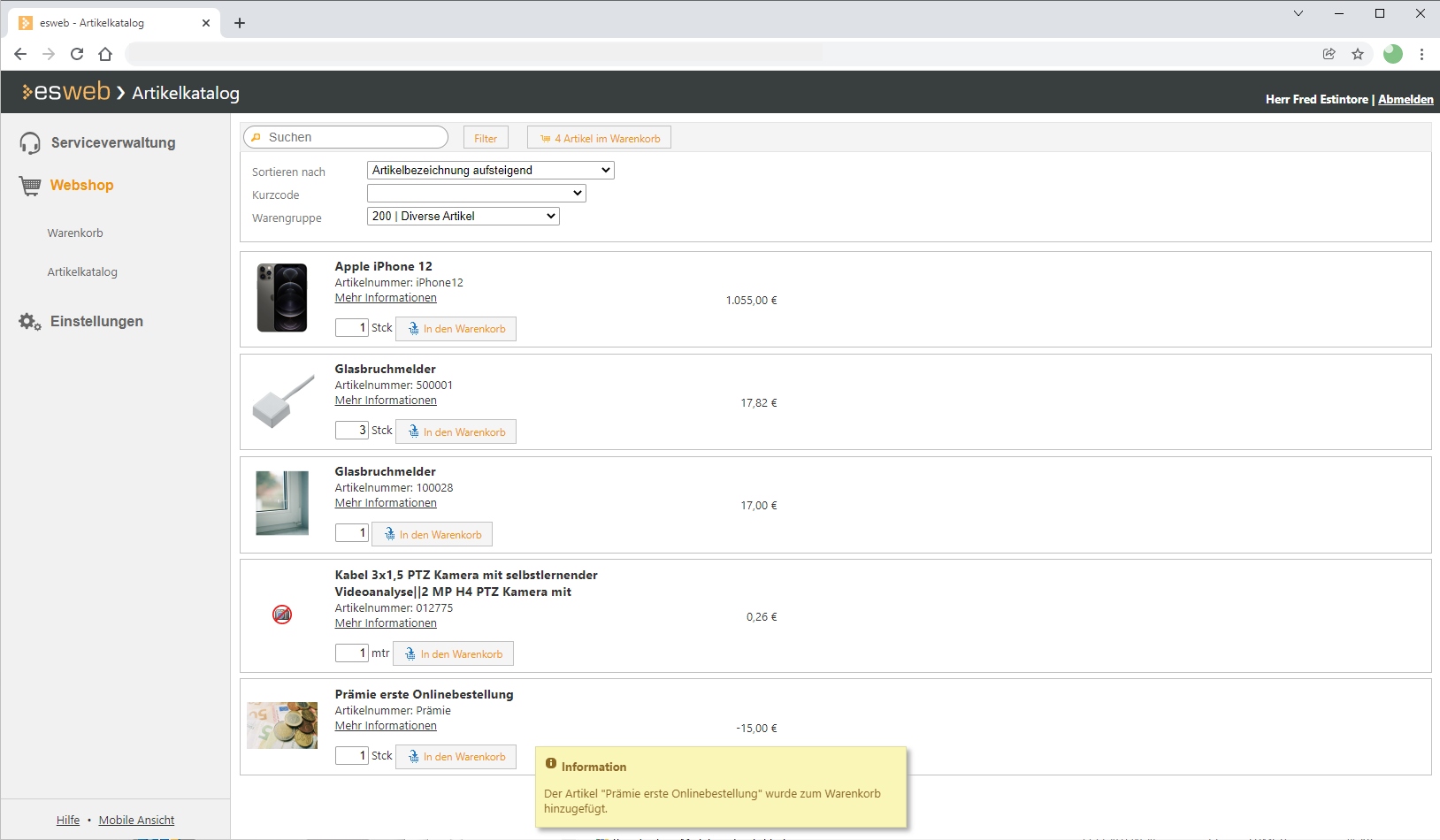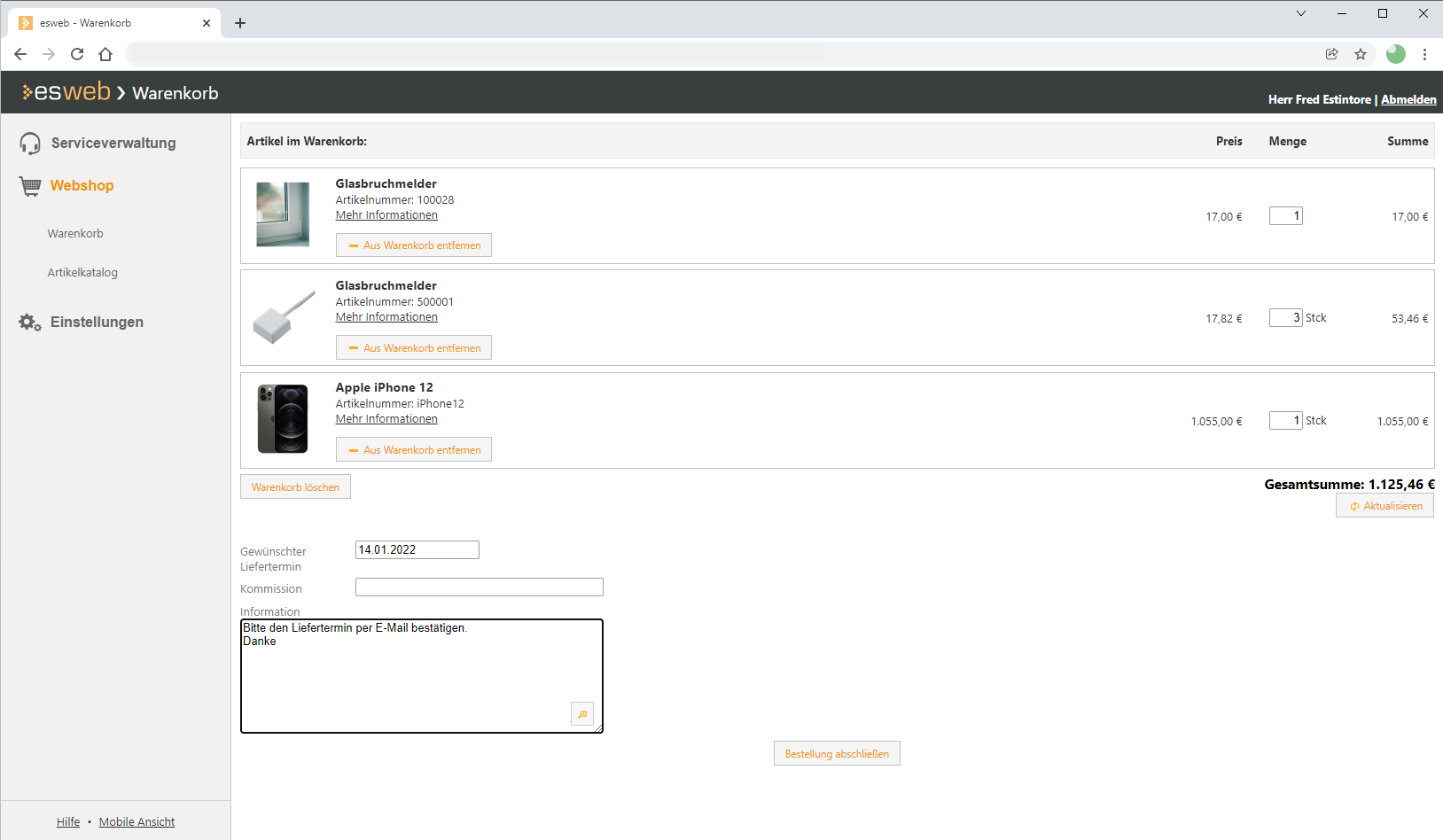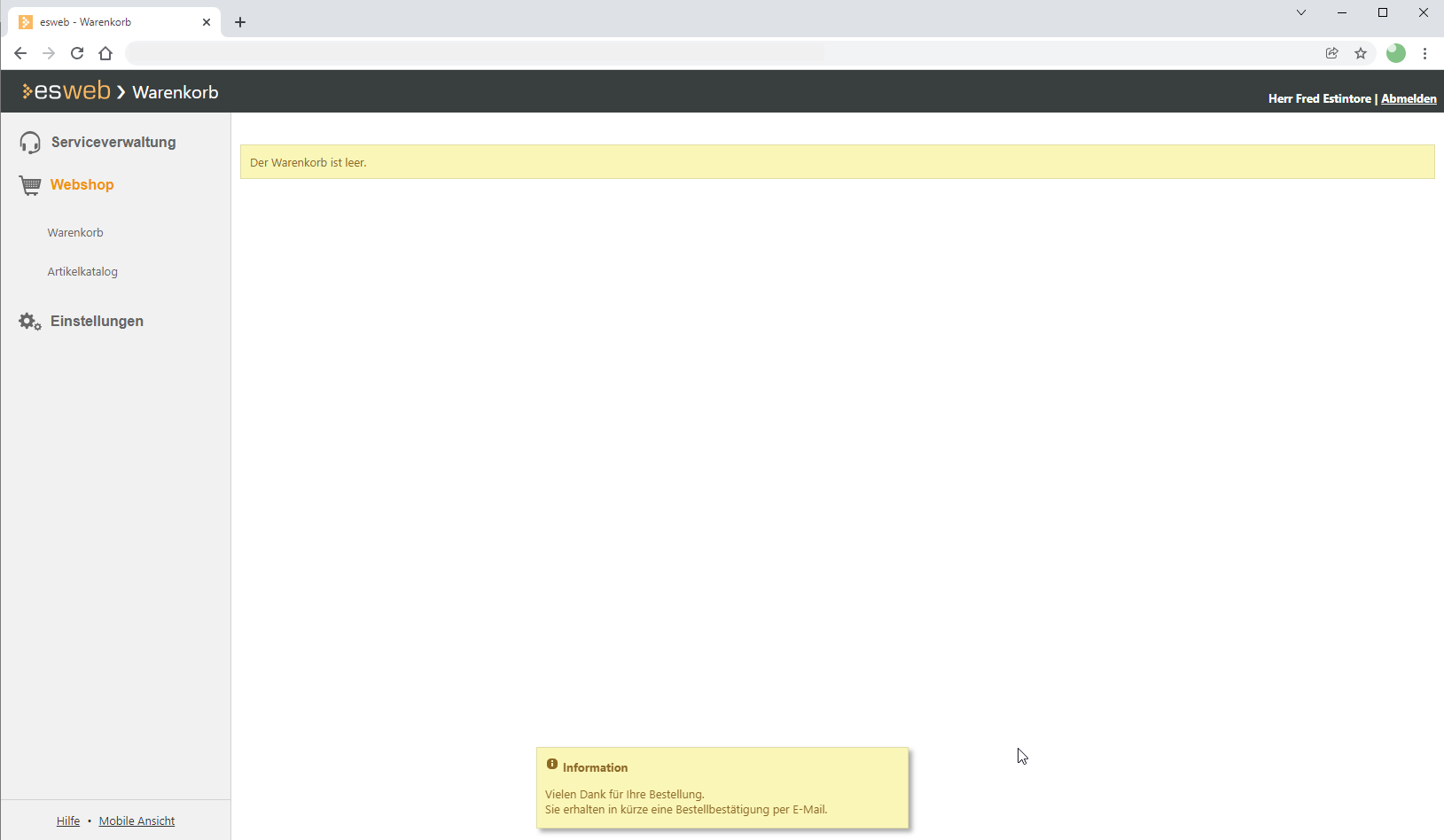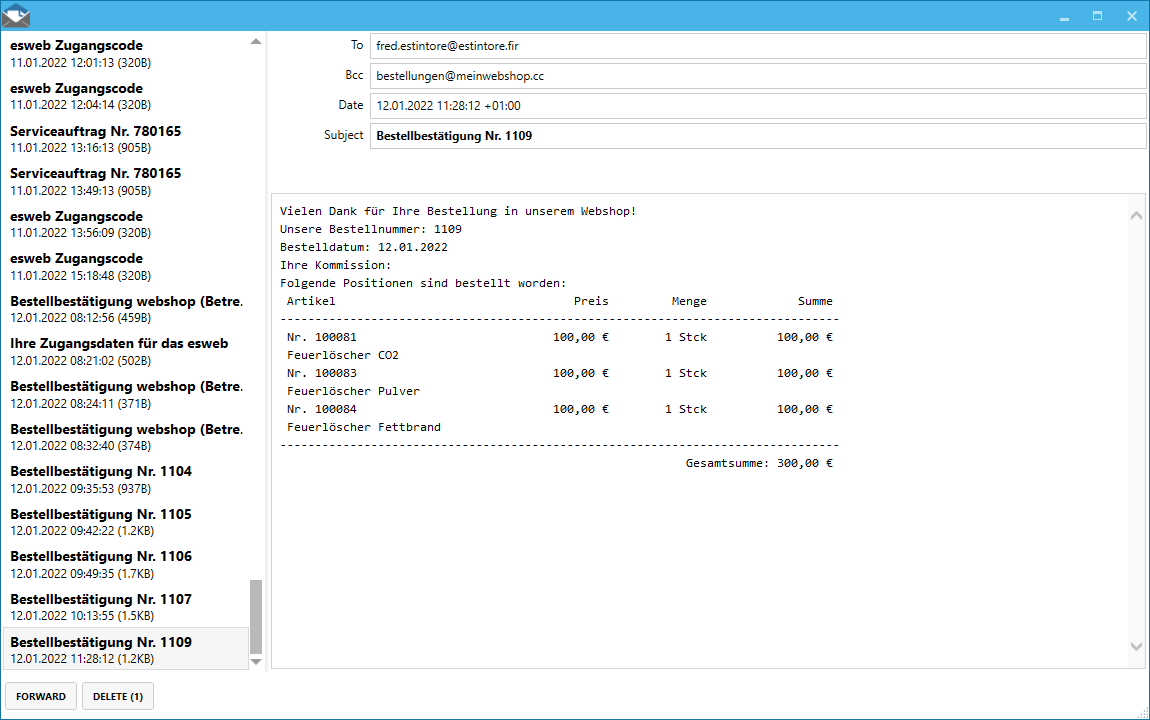Die Ansicht des esweb-Webshops für Kunden unterscheidet sich von der internen Ansicht (für Mitarbeiter).
Webshop aus Sicht eines Kunden
Für Kundenbestellungen im Webshop ist es notwendig für den Kunden / Ansprechpartner einen eigenen Zugang anzulegen. Der Webshop ist nur für registrierte Benutzer zugänglich.
Artikelkatalog
Im Artikelkatalog werden dem Kunden die zur Verfügung stehenden Artikel zur Auswahl angeboten.
Die Liste der Artikel kann durch die Filter Kurzcode und Warengruppe eingeschränkt werden. Zusätzlich steht eine Suchfunktion zur Verfügung. Die Such- und Filterfunktionen können beliebig miteinander kombiniert werden. Die Sortierung kann zwischen Artikelnummer und Artikelbezeichnung (ab- und aufsteigend) umgeschaltet werden.
Die Auswahl der im Webshop zur Auswahl stehenden Artikel kann unter esweb | Einstellungen | Allgemein | Webshop - Bereich 'Artikelfilter' über den Artikelstatus und die Materialgruppe eingeschränkt werden.
Artikel können direkt mit Mengenangabe über die Schaltfläche in den Warenkorb übernommen werden.
Über den Link Mehr Informationen können Sie die Detailansicht eines Artikels aufrufen, dort wird zusätzlich der Artikellangtext angezeigt. Durch Klick auf das Bild kann dieses zusätzlich in voller Größe angesehen werden.
Auch von hier aus kann der Artikel in den Warenkorb übernommen werden. Dadurch ändert sich die Anzeige im oberen Bereich 0 Artikel im Warenkorb entsprechend und der Einkauf kann hier fortgesetzt werden.
Die Übernahme eines Artikels in den Warenkorb wird zusätzlich wie folgt bestätigt:
Warenkorb
Im Warenkorb können die ausgewählten Artikel inklusive Preis noch einmal kontrolliert und ggf. geändert werden.
Aus Warenkorb entfernen löscht eine einzelne Position aus dem Warenkorb, Warenkorb löschen verwirft den gesamten Einkauf.
Zusätzlich kann manuell die Menge erhöht oder reduziert werden. Mit der Schaltfläche Aktualisieren kann nach einer Änderung die Gesamtsumme neu berechnet werden.
Bevor die Bestellung abgeschlossen wird, kann der Kunde noch einen gewünschten Liefertermin eine Kommission sowie allgemeine Informationen zur Bestellung angeben.
Wird der Vorgang über Bestellung abschließen beendet, erhält der Kunde je nach Einstellung automatisch eine Bestellbestätigung per E-Mail sowie eine Bestätigungsmeldung:
Bestellbestätigung per E-Mail
Die Einstellungen zur Bestellbestätigungs-E-Mail legen Sie unter Einstellungen | Allgemein | Webshop - Bereich 'Bestellbestätigungs E-Mail' fest.